
5 семестр / Лаба 2
.docxМинистерство науки и высшего образования Российской Федерации
Федеральное государственное бюджетное образовательное учреждение высшего образования
«ТОМСКИЙ ГОСУДАРСТВЕННЫЙ УНИВЕРСИТЕТ СИСТЕМ УПРАВЛЕНИЯ И РАДИОЭЛЕКТРОНИКИ» (ТУСУР)
Кафедра комплексной информационной безопасности электронно-вычислительных систем (КИБЭВС)
ДИСКРЕЦИОННЫЙ МЕХАНИЗМ РАЗГРАНИЧЕНИЯ
ДОСТУПА К ФАЙЛОВЫМ ОБЪЕКТАМ
Отчет по лабораторной работе №2
по дисциплине «Безопасность операционных систем»
Студент гр. 711-2
_______Е.П. Толстолес
__.__.2023
Руководитель
Доцент каф. КИБЭВС
_______ А.Ю. Якимук
__.__.2023
Томск 2023
Введение
Целью работы состоит в изучении дискреционного механизма разграничения доступа на основе встроенных средств операционной системы Windows XP Professional, которые позволяют управлять доступом к файлам и папкам файловой системы NTFS.
2 ХОД РАБОТЫ
2.1 Основные права доступа к файловым объектам
Сначала необходимо открыть вкладку «Безопасность» в «Свойствах» каталога «D:\Список содержимого папки». Для изменения списка пользователей, имеющих право на доступ к объекту, нужно нажать на кнопку «Добавить» и выбрать пользователя «user» (рисунок 2.1).

Рисунок 2.1 – Добавление нового пользователя
Далее нужно установить пользователю «user» разрешение «Список содержимого папки» на доступ к текущему каталогу «D:\Список» (рисунок 2.2). Затем войти в соответствующий каталог и запустить исполняемый файл. Операционная система выдаст ошибку доступа к этому файлу (рисунок 2.3). Далее нужно открыть текстовый файл. Операционная система также выдаст ошибку доступа (рисунок 2.4).
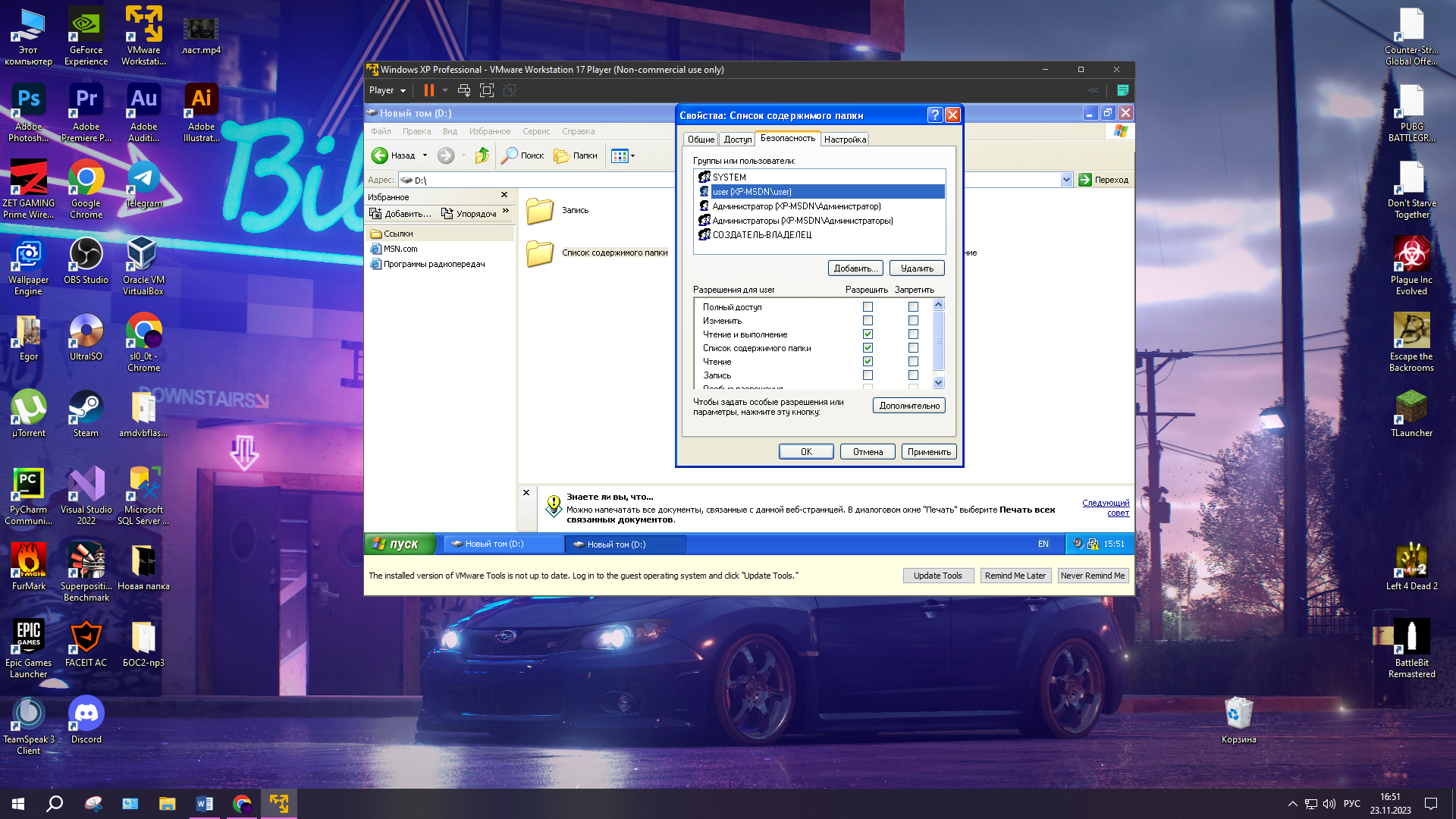
Рисунок 2.2 – Список содержимого папки

Рисунок 2.3 – Исполняемый файл

Рисунок 2.4 – Текстовый файл
Разрешение «Чтение» предоставляет возможность открывать в данном каталоге все файлы, кроме исполняемых (рисунок 2.5). Нужно войти в соответствующий каталог и откроем текстовый файл. Изменить текст в открытом файле и попробовать сохранить его. Операционная система выдаст ошибку доступа на создание файла (рисунок 2.6).

Рисунок 2.5 – Установка разрешения «Чтение»

Рисунок 2.6 – Ошибка доступа на создание и сохранение изменённого текстового файла
2.2 Элементы разрешений на доступ
Сначала нужно войти под учётной записью «Администратор». Просмотреть элементы разрешений на доступ, с помощью нажатия на кнопку «Дополнительно» во вкладке «Безопасность» и выбрав элемент разрешений. Далее нужно запретить удаление и попробовать удалить текстовый файл (рисунок 2.7).

Рисунок 2.7 – Ошибка удаления текстового файла
2.3 «Владелец» файла
Нужно создать под учётной записью «user» в каталоге «Изменение» новый каталог «test» и в нём текстовый файл «test.txt». Скопировать в созданный текстовый файл информацию из файла «Изменение». Открыть вкладку «Владелец» файла «test.txt». В ней указывается текущий владелец объекта. Далее нужно указать полный доступ к каталогу «test» пользователю «user1» (рисунок 2.8).

Рисунок 2.8 – Предоставление прав пользователю «user1»
Затем нужно войти под учётной записью «user1». Попробовать перейти в каталог «D:\Изменение\test» при помощи иерархического представления каталогов в «Проводнике» (рисунок 2.9).

Рисунок 2.9 – Предоставление прав пользователю «user1»
Затем нужно запретить доступ пользователя «Администратор» к файлу «test.txt» (рисунок 2.10)

Рисунок 2.10 – Запрет доступа к файлу
Далее сменим владельца файла на «Администратор» (рисунок 2.11).

Рисунок 2.11 – Смена владельца файла
2.4 Наследование прав доступа
Сначала нужно открыть вкладку «Разрешения» в дополнительных параметрах безопасности каталога «D:\Чтение\Чтение1» и отключить наследование. При отключении наследования необходимо скопировать текущие разрешения (рисунок 2.12).

Рисунок 2.12 – Выбор действия при отключении наследования
Затем нужно удалить учётную запись «user» из числа санкционированных пользователей каталога «Чтение1». В родительском для него каталоге «Чтение» установить изменение прав дочерних объектов и проверить восстановление учётной записи «user» в перечне санкционированных пользователей каталога «Чтение1» (рисунок 2.13). Запретить группе «Пользователи», членом которой является «user» (рисунок 2.14). Войти под учётной записью «user» и попытаться открыть файл «Чтение» (рисунок 2.15).

Рисунок 2.13 – Включение принудительного наследования

Рисунок 2.14 – Установка запрета на чтение

Рисунок 2.15 – Попытка открыть файл «Чтение»
2.5 Индивидуальное задание
На рисунке 2.16 представлено индивидуальное задание согласно варианту 2.

Рисунок 2.16 – Индивидуальное задание
Сначала нужно создать каталоги «Общедоступно» и «Конфиденциально». В каталоге «Конфиденциально» также нужно создать исполняемый файл (рисунок 2.17).

Рисунок 2.17 – Созданные каталоги
Далее необходимо настроить права доступа для папки «Общедоступно» учетной записи «Администратор» (рисунок 2.18), а после для учетных записей «user» и «user1» (рисунки 2.19 – 2.20).

Рисунок 2.18 – Настройка прав доступа для учетной записи «Администратор»

Рисунок 2.19 – Настройка прав доступа для учетной записи «user»

Рисунок 2.20 – Настройка прав доступа для учетной записи «user1»
Далее необходимо настроить права доступа для папки «Конфиденциально» учетной записи «Администратор» (рисунок 2.21), а после для учетных записей «user» и «user1» (рисунки 2.22 – 2.23).

Рисунок 2.21 – Настройка прав доступа для учетной записи «Администратор»

Рисунок 2.22 – Настройка прав доступа для учетной записи «user»

Рисунок 2.23 – Настройка прав доступа для учетной записи «user1»
Затем необходимо настроить права доступа для исполняемого файла в каталоге «Конфиденциально» для учетной записи «Администратор» (рисунок 2.24), «user» (рисунок 2.25) и «user1» (рисунок 2.26).

Рисунок 2.24 - Настройка прав доступа для исполняемого файла в каталоге «Конфиденциально» для учетной записи «Администратор»

Рисунок 2.25 - Настройка прав доступа для исполняемого файла в каталоге «Конфиденциально» для учетной записи «user»
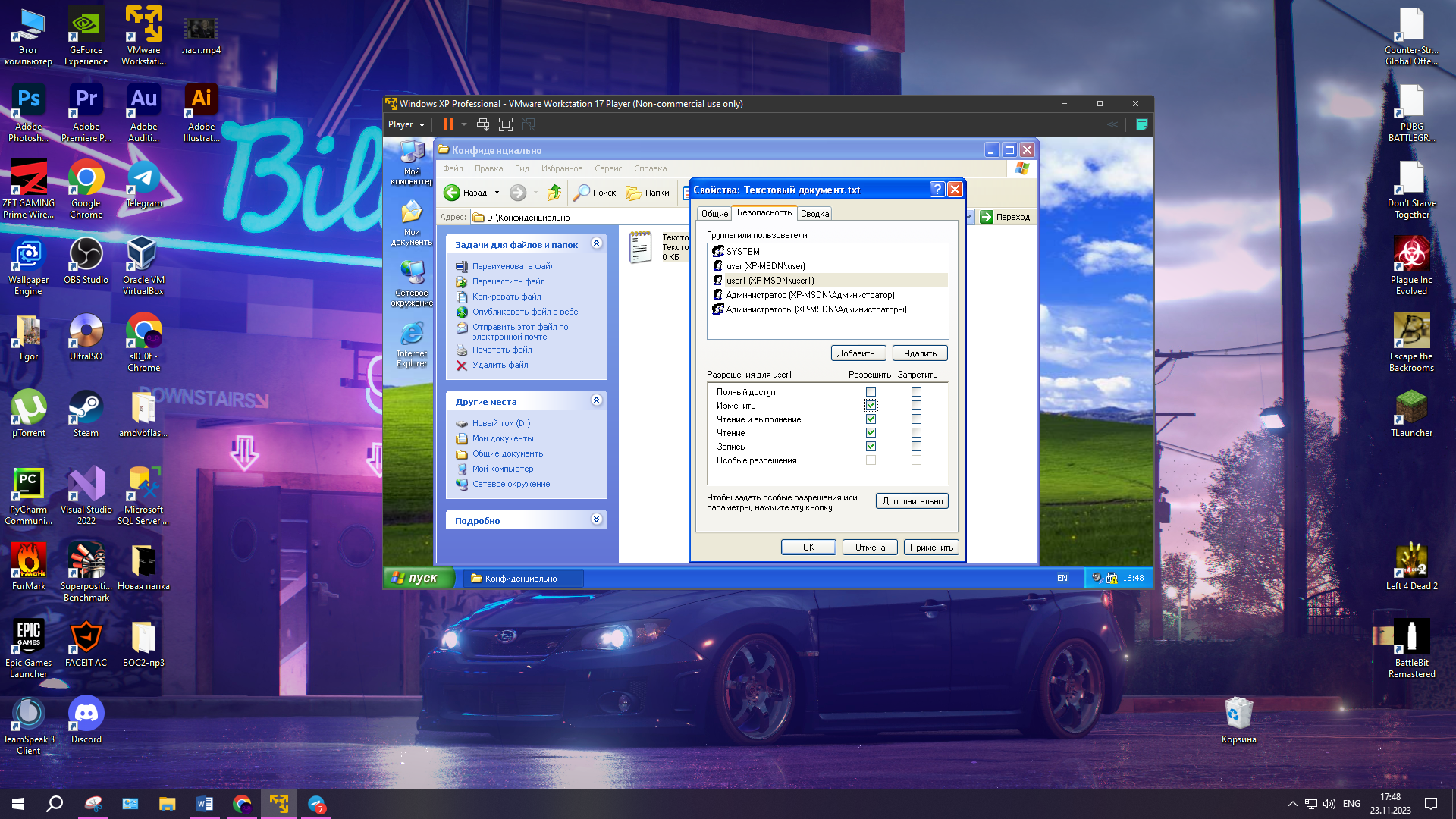
Рисунок 2.26 - Настройка прав доступа для исполняемого файла в каталоге «Конфиденциально» для учетной записи «user1»
Заключение
В ходе лабораторной работы были изучены получены навыки работы с дискреционным механизмом разграничения доступа на основе встроенных средств операционной системы Windows XP и выполнены задания согласно варианту 2. Во время выполнения работы трудности не возникли.
Отчет составлен согласно ОС ТУСУР 2021.
